Når du eksporterte en redigert video i Adobe Premiere som MOV-format, kan det hende at QuickTime Player ikke kan åpne MOV. Konverteringslinjen fylles nesten hele veien med en feilmelding. Hvordan fikse QuickTime vil ikke spille MOV-filer?
QuickTime Player er Apples mediaspiller distribuert over Windows og Mac. Den støtter videoformatene MOV, MPEG-4, MPEG-2, MPEG-1, 3GPP, 3GPP2, AVCHD, AVI og DV. Men hvorfor QuickTime Player kan ikke åpne MOV? Bare lær mer om årsakene og feilsøkingen fra artikkelen.
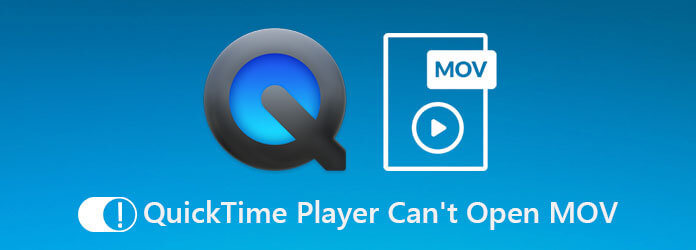
Del 1. 5 løsninger for å fikse QuickTime Player kan ikke åpne MOV
Løsning 1. Åpne QuickTime på nytt
Korrupsjon av filsystemet kan føre til at QuickTime ikke åpner MOV-videofiler. Du kan imidlertid fikse dette problemet og aktivere QuickTime-spilleren til å fungere igjen ved å åpne Media Player på nytt.
På Mac:
Trinn 1.Åpne applikasjoner mappen og åpne Verktøy mappen, og kjør deretter Aktivitetsmonitor app.
Steg 2.Finn QuickTime Player alternativet under Prosessnavn kolonnen og velg den. Etter det klikker du på Avslutt prosessen knappen, som er plassert øverst til venstre i vinduet.
Trinn 3.Når du blir bedt om det, klikker du på Slutte alternativet igjen for å bekrefte det. Deretter kan du starte Mac på nytt og sjekke om QuickTime-spilleren åpner MOV-videoer.
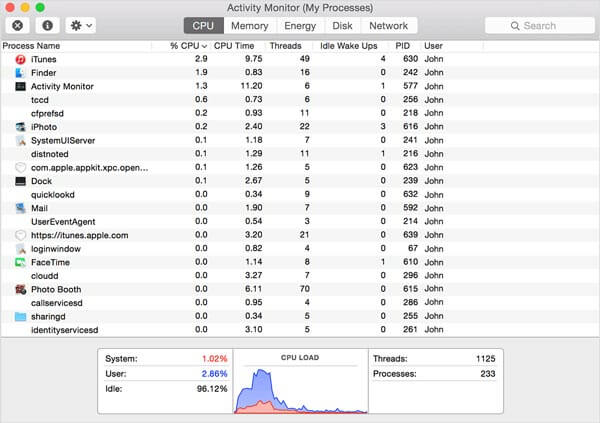
På Windows:
Trinn 1.Gå til Start menyen nederst i venstre hjørne, finn og åpne Oppgavebehandling på Windows 10.
Steg 2.Klikk på Mer informasjon alternativet i popup-dialogen for å vise alle prosesser. Fremhev QuickTime Player og klikk på Avslutt oppgaven knappen for å avslutte videospilleren.
Trinn 3.Start PC-en på nytt og åpne en MOV i QuickTime igjen. Denne gangen skal det fungere som vanlig.
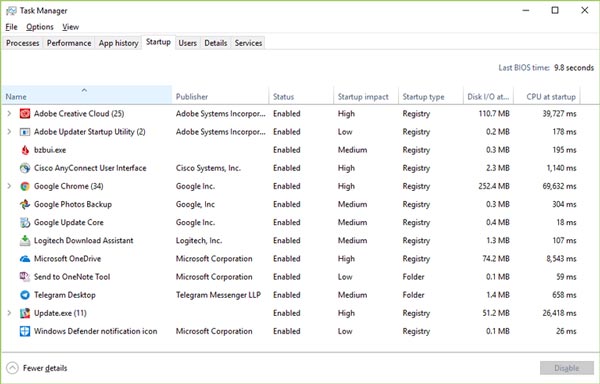
Løsning 2. Oppdater QuickTime
Hvis du brukte en utdatert spiller og QuickTime ikke vil spille MOV, er det på tide å oppdatere programmet. Bare husk at Apple har sluttet å støtte QuickTime for PC. For Mac-brukere, følg trinnene nedenfor for å oppdatere spilleren.
Trinn 1.Åpne QuickTime Player og gå til Hjelp menyen på den øverste menylinjen i programmet.
Steg 2.Velg Oppdater eksisterende programvare og følg instruksjonene for å installere den nyeste versjonen på datamaskinen.
Trinn 3.Etter det kan du starte datamaskinen på nytt og starte mediespilleren for å fikse QuickTime Player kan ikke åpne MOV-filer.
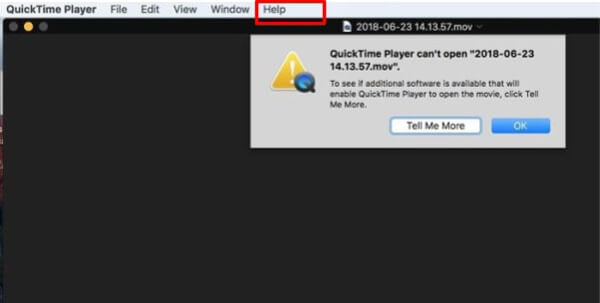
Løsning 3. Oppdater macOS til dato
Den utdaterte programvaren er en annen faktor som gjør at QuickTime Player ikke spiller MOV eller andre videofiler. Det er enkelt å fikse problemet. Du kan bare oppdatere macOS til den nyeste versjonen.
Trinn 1.Gå til eple menyen, velg Systemvalg alternativet, og klikk deretter på Programvare oppdatering for å se etter oppdateringer.
Steg 2.Hvis det er en oppdatering tilgjengelig, klikk på Oppdater nå knappen for å installere den. Når du blir bedt om det, skriv inn administratorpassordet ditt.
Trinn 3.Når det er gjort, slås datamaskinen av og slås på igjen. Nå kan QuickTime åpne MOV normalt.
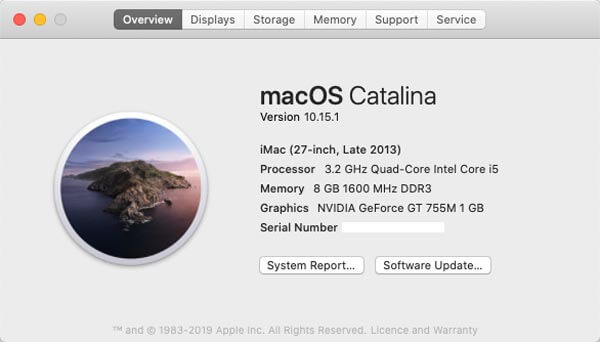
Løsning 4. Bruk en annen MOV-spiller
Når MOV ikke spilles av på QuickTime Player, kan du bli bedt om å bruke en annen MOV-spiller på Windows og Mac. VLC, for eksempel, er en allsidig mediespiller som er tilgjengelig på både Windows og Mac OS X. Dessuten integrerer den en lang rekke kodeker. Mediespilleren med åpen kildekode lar deg enkelt nyte hvilken som helst videofil.
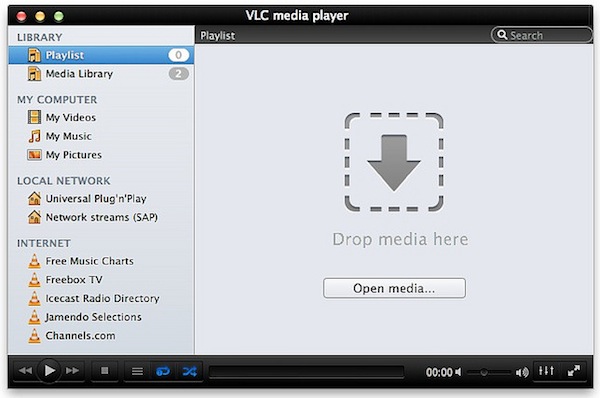
Løsning 5. Sjekk Video Extension
QuickTime vil ikke spille MOV hvis filtypen ikke er riktig. MOV er ikke bare videobeholderen, men også filtypen til QuickTime-filmer. Noen ganger kan du legge igjen en feil filtype eller slette prikken ved en feiltakelse. Da kan ikke QuickTime dekode videofilen. Derfor bør du sjekke filtypen og sørge for at den er riktig.
Del 2. De ultimate måtene å fikse QuickTime vil ikke spille MOV
Metode 1. Konverter MOV for QuickTime på skrivebordet
Når QuickTime Player ikke kan åpne MOV, er sjansen stor for at mediespilleren ikke kan dekode kodekene, du kan konvertere MOV til kompatible formater med Video Converter Ultimate. Den lar deg også justere video-/lydkodeken, trimme ønsket del og komprimere videofilen.

- Konverter MOV-en med ønsket video-/lydkodek for QuickTime.
- Gi den innebygde MPEG4-videokodeken for å spille MOV-filer direkte.
- Rediger MOV-filen, for eksempel klipp ut, slå sammen, legg til vannmerke og mer.
- Forbedre videokvaliteten med oppskalering, fjern støy osv.
Gratis nedlasting
For Windows
Sikker nedlasting
Gratis nedlasting
for macOS
Sikker nedlasting
Metode 2. Hvordan konvertere MOV for QuickTime Player
Trinn 1.Start videokonverteren ultimate etter installasjonen. Gå til Konverter menyen og klikk på Legg til filer alternativet for å importere MOV-filene som QuickTime ikke vil åpne eller spille av.

Steg 2.Klikk på Format ikonet på den første tittelen for å utløse dialogboksen. Gå til Video fanen, velg MOV, og velg en riktig forhåndsinnstilling. Klikk på Utstyr ikonet og endre kodeken og andre alternativer basert på QuickTime.

Trinn 3.Etter det kan du angi utdatamålet nederst til venstre. Klikk på Konverter alle knappen for å starte MOV-konverteringen. Det kan ta noen minutter før du spiller MOV i QuickTime.

Metode 3. Hvordan konvertere MOV for QuickTime Online
Gratis online videokonvertering er en annen måte å konvertere MOV-filer for avspilling i QuickTime. Den lar deg konvertere 1080P MOV uten størrelsesbegrensninger. Dessuten kan du også justere video-/lydkodeken, bithastigheten, bildefrekvensen, kanalen og samplingsfrekvensen for å konvertere MOV til QuickTime-kompatible videoformater innen klikk.
Gå til online videokonvertering med nettleseren din. Klikk på Start Free Converter -knappen for å importere MOV-filene til online-konverteren som ikke kan spille med QuickTime Player.

Når du har lastet opp MOV-filene, kan du velge MP4 eller MOV som utdataformat. Klikk på Utstyr ikonet for å justere videokodeken som MPEG-4 for QuickTime Player.

trykk Konvertere knappen for å begynne å konvertere MOV-filer til QuickTime-kompatibelt format. Etter det kan du laste ned de konverterte filene og importere dem til QuickTime Player igjen.

Del 3. Vanlige spørsmål om QuickTime Not Playing MOV
-
1. Er det mulig å reparere MOV-filer for QuickTime Player?
Ja. Du kan kopiere den originale MOV-en som ikke kan spilles av på QuickTime Player og endre utvidelsen av den kopierte MOV-en som AVI. Start VLC-spilleren og klikk på Preferanser menyen, og velg Input eller kodeker. Velg Alltid fiks ved siden av ødelagt MOV-fil.
-
2. Hvordan sjekke om MOV-filene er skadet?
Du kan ganske enkelt legge til MOV-filen til en annen videospiller, for eksempel den elektroniske videospilleren eller VLC Media Player. Det fungerer fortsatt ikke, filen kan være skadet eller viruspåvirket. For å fikse MOV-filer vil ikke spille av på QuickTime Player; du bør bruke antivirusprogrammet eller ha en annen nedlasting.
-
3. Hvorfor MOV-fil spiller lyd, men ingen video i QuickTime?
Hvis du allerede har brukt metodene ovenfor for å fikse MOV kan ikke spille på QuickTime Player, men problemet eksisterer fortsatt. Du bør være oppmerksom på at den feilaktige måten å overføre MOV-filer på kan skade filmen. Bare ha en ny nedlasting for å finne ut om det fungerer.
Konklusjon
Hva kan du gjøre når QuickTime ikke kan spille MOV? Artikkelen deler 5 løsninger for å fikse dette problemet. Dessuten kan du prøve video converter ultimate for å omkode videofilene dine. Hvis du har spørsmål om dette, kan du dele flere detaljer i kommentarfeltet.
Mer fra Blu-ray Master


